メトリクス照会
ホーム画面 > プロジェクト選択 > 分析 > メトリクス照会
メトリクス照会メニューからタグベースで特定のメトリクスを照会できます。
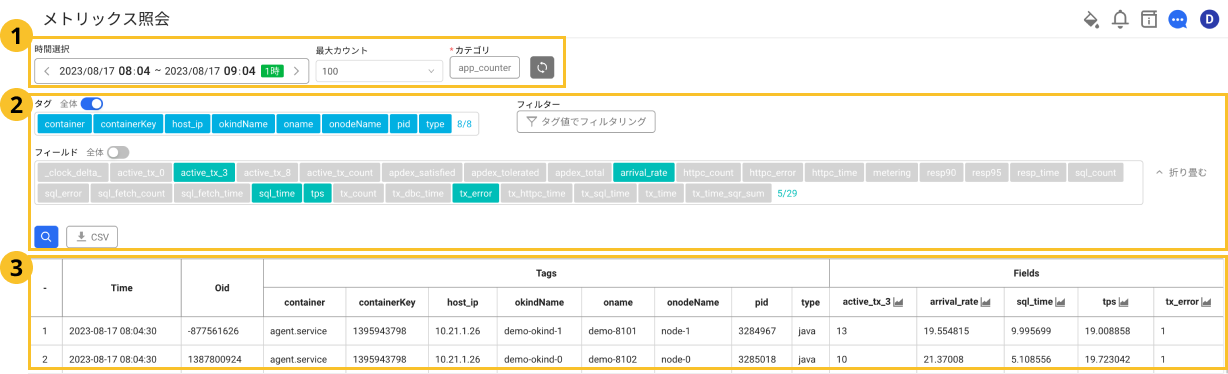
 時間とカテゴリの選択
時間とカテゴリの選択
領域でメトリクスが収集された時間選択と最大カウントおよびカテゴリを指定できます。 時間選択とカテゴリは、必ず指定してください。
-
時間選択:メトリクスが収集された時間を指定して照会できます。 既定値は
1時間です。 基本オプションとして提供する照会時間以外に、ユーザーが時間選択タブを選択して日付と時間を指定できます。 -
最大カウント:
一覧から参照するメトリクスの最大数を指定できます。
10、50、100、200、300、1000、2000、3000個まで設定できます。 -
カテゴリ:関連指標の分類単位です。 カテゴリタブを選択し、カテゴリを指定できます。
-
カテゴリ、タグ、フィールドオプションの更新:カテゴリ、タグおよびフィールドオプションを再読み込みできます。
 タグとフィールドの選択
タグとフィールドの選択
領域でタグとフィールドを選択します。 ユーザーが個別に指定しない場合、デフォルト設定が完全な選択になります。
-
タグ:収集された対象を区分できる固有情報データです。
-
フィールド:モニタリング対象から収集された指標です。
-
フィルター:
タグ値でフィルタリングボタンを選択し、タグ値を設定してフィルタリングできます。
例)
onameの値をdemo-8101に設定すると、フィルタリングしたデータを表示することができます。 -
検索:条件を設定して検索アイコンを選択すると、
領域でそのメトリクスの原本データを検索できます。
-
:メトリクスの原本データをCSVファイルとしてダウンロードできます。
 メトリクステーブル
メトリクステーブル
収集されるメトリクスを事前に特定できないため、収集されるすべてのメトリクスの原本データを確認することが重要です。 上記の条件領域で目的の条件を設定した後領域で、そのメトリクスの原本データをテーブル形式で検索できます。 ユーザーがタグとフィールドの各条件を指定することによって、テーブルのカラムが変更されます。
-
メトリクスの参照時、時間選択とカテゴリを指定する必要があります。
-
メトリクス参照時、タグとフィールドの指定はオプションです。